

[アクティブなデモ] セクションでは、利用の準備ができたデモの概要を解説します。
デモが [始動中] であるときはすでに表示されますが、デモのオプションはまだ表示されません。「アクティブなデモ」の下に、予想される始動時間が表示されます。
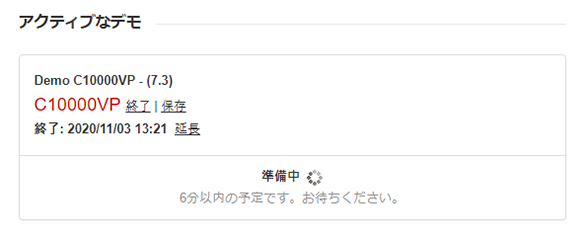
一旦デモが始動し、利用の準備ができると、すべてのアクティブなデモについて次の機能が使用可能になります。

アクティブなデモを保存した後は
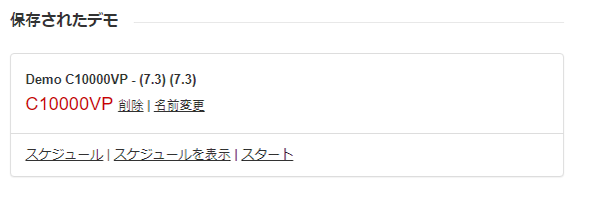
|
機能 |
説明 |
|---|---|
|
[終了] |
デモを直ちに停止します。 |
|
[延長] |
デモの時間を30分延長します。その結果はデモ ボックスのメッセージ ペインに表示され、[終了] が示されます。 デモの最長時間は4時間です。 |
|
[保存] |
デフォルト デモをパーソナライズした設定とともに将来の利用のために保存するスクリーンを開きます。 アクティブな標準のデモのみ使用可能です。 |
|
[名前を変更] |
保存したデモの名前を変更するスクリーンを開きます。 アクティブな保存中のデモのみ使用可能です。 |
|
[削除] |
保存したデモを削除します。 アクティブな保存されたデモにのみ使用可能です。 |
製品によって、次のデモのオプションが用意されています。
|
製品 |
オプション |
注釈 |
|---|---|---|
|
PRISMAdirect - Education |
ウェブショップ ログイン |
構成された (デフォルトの) Educational Webshop を起動して印刷を発注します。 |
|
ダッシュボード ログイン |
大学の印刷室として実行される PRISMAdirect Dashboard アプリケーションを起動します。 |
|
|
リモート デスクトップ |
サーバーにログインし、PRISMAdirect と PRISMAprepare の統合についてのデモを開始します。 |
|
|
スクリプト |
デモ スクリプトは、PRISMA Demo を使用している場合に PRISMAdirect の標準製品デモを行う方法を記述します。リンクをクリックして、デモ スクリプトをPDFファイルとしてダウンロードしてください。 |
|
|
PRISMAdirect – Commercial B2B |
ウェブショップ ログイン |
構成された (デフォルトの) Commercial B2B Webshop を起動して印刷を発注します。 |
|
ダッシュボード ログイン |
B2B の業務用プリンターとして実行される PRISMAdirect Dashboard アプリケーションを起動します。 |
|
|
リモート デスクトップ |
サーバーにログインし、PRISMAdirect と PRISMAprepare の統合についてのデモを開始します。 |
|
|
スクリプト |
デモ スクリプトは、PRISMA Demo を使用している場合に PRISMAdirect の標準製品デモを行う方法を記述します。リンクをクリックして、デモ スクリプトをPDFファイルとしてダウンロードしてください。 |
|
|
PRISMAprepare |
リモート デスクトップ |
サーバーにログインし、PRISMAprepare のデモを開始します。 |
|
スクリプト |
デモ スクリプトは、PRISMA Demo を使用している場合に PRISMAprepare の標準製品デモを行う方法を記述します。リンクをクリックして、デモ スクリプトをPDFファイルとしてダウンロードしてください。 |
|
|
PRISMAsync |
制御パネル |
サーバーへナビゲートし、PRISMAsync コンソールを起動してまとまったデモを実行します。 |
|
設定エディタ |
PRISMAsync のためのあらゆる設定を維持するブラウザ アプリケーションです。 |
|
|
Remote Manager ログイン |
印刷ジョブの管理のためのブラウザ アプリケーションです。 |
|
|
スクリプト |
デモ スクリプトは、PRISMA Demo を使用している場合に PRISMAsync の標準製品デモを行う方法を記述します。リンクをクリックして、デモ スクリプトをPDFファイルとしてダウンロードしてください。 |
|
製品 |
オプション |
注釈 |
|---|---|---|
|
PRISMAlytics |
ウェブサイト |
PRISMAlytics ウェブサイトを起動します。 |
|
スクリプト |
デモ スクリプトは、PRISMA Demo を使用している場合に PRISMA Demo の標準製品デモを行う方法を記述します。リンクをクリックして、デモ スクリプトをPDFファイルとしてダウンロードしてください。 |